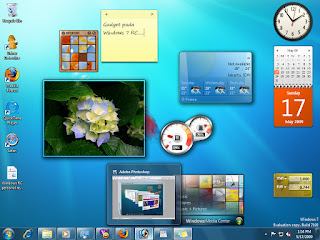HJSplit adalah sebuah program untuk memecah suatu file yang berukuran besar menjadi bagian-bagian kecil dalam waktu yang jauh lebih cepat dibandingkan melakukannya dengan Split Rar. Dimana HJSplit ini jg bisa digunakan untuk mengembalikannya seperti semula
Cara Penggunaannya :
*Untuk Memecah file :
-Double klik program HJSplit.exe
-Klik Split
-Klik input file dan browse file yang hendak dipecah
-Tentukan Split file size
-Tekan start
Untuk Menggabungkan :
-Taruh file yg sudah di pecah ke dalam beberapa bagian itu dalam satu folder
-Double klik HJSplit
-Klik Join
-Klik input file dan browse file yang hendak digabung (cukup file yg berekstensi .001 dan sisanya akan langsung diekstrak otomatis)
-Tekan Start
-selesai
Selamat Mencoba
Download Via Mediafire :
Download Via 4shared :